Zimbraコラボレーションスイートには、ネットワークエディションとオープンソースエディションの2つのフレーバーがあります。このチュートリアルでは、LDAP、アンチウイルス、スパム対策、Amavis(amavisd-new)-コンテンツチェッカー、Aspell-スペルチェッカー、MySQL、その他のコラボレーション機能などの他のコンポーネントとともに、zimbra(無料版)メールサーバーをインストールする最も迅速で簡単な方法を探ります。およびajaxWebメールクライアント。 Zimbraは、インストールプロセスでファイアウォールを無効にすることをお勧めします。インストールが正常に完了したら、ファイアウォールを有効にし、ファイアウォールルールを追加してzimbraメールサーバーへのトラフィックを許可します。新しいシステムにZCSをインストールすることもお勧めします。
システム要件
少なくとも4GBのRAMを搭載したUbuntu16.04
UbuntuサーバーIP-172.31.26.109
UbuntuサーバーFQDN-mail.zimbra-demo.com
DNSサーバーIP-172.31.26.109(同じサーバー、ネットワーク内の別のサーバーに保持することをお勧めします)
ゲートウェイIP-172.31.0.2
ドメイン名-zimbra-demo.com
1。ホスト名を構成する
/ etc / hostsを編集し、172.31.26.109mail.zimbra-demo.commailという行を追加します。使用するIPで172.31.26.109を変更します。
root @ mail:〜#cat /etc/hosts127.0.0.1 localhost172.31.26.109 mail.zimbra-demo.com mail 
/ etc/hostnameと行'mail'
も編集します root @ mail:〜#cat / etc / hostnamemail システムを再起動し、コマンドhostname-fおよびhostnameを使用してサーバーのFQDNをテストします。
root @ mail:〜#hostname -fmail.zimbra-demo.comroot @ mail:〜#hostnamemail クラウドベースのホスティングサービスを使用している場合は、パラメータpreserve_hostnameの値がtrueに設定されていることを確認してください。
2。 BINDDNSのインストール/構成
ZCSがインストールされるのと同じシステムにBINDネームサーバーをインストールします。内部ネットワークの別のシステムにBINDネームサーバーを自由にインストールできます。
ターミナルで次のコマンドを実行して、bind9をインストールします。
#sudo apt-get install bind9 bind9utils 次に、ファイル /etc/bind/named.confを編集します フォワーダーから「//」を削除し、以下のようにDNSサーバーのIPアドレスを追加します。
フォワーダー{8.8.8.8; 8.8.4.4;}; root @ mail:〜#cat /etc/bind/named.conf.options
options{ディレクトリ"/var / cache / bind"; forwarders {8.8.8.8; 8.8.4.4;}; dnssec-validation auto; auth-nxdomain no; #RFC1035listen-on-v6に準拠{any; };}; /etc/bind/named.conf.localを編集します 以下を追加します。
zone "zimbra-demo.com" {type master; file "/etc/bind/db.zimbra-demo.com";}; zone "1.31.172.in-addr.arpa" {type master; file "/etc/bind/db.1.31.172";}; zone "0.0.127.in-addr.arpa" {type master; file "/etc/bind/db.0.0.127";}; ファイルを作成して編集します/etc/bind/db.zimbra-demo.com そして、以下を追加します。ドメイン名に応じてファイル名を変更してください。
$ TTL 604800 @ INSOAmail.zimbra-demo.com。 admin.zimbra-demo.com。 (030512; Serial604800; Refresh86400; Retry2419200; Expire604800);ネガティブキャッシュTTL; @、IN NS mailIN MX 10 mailIN A 172.31.26.109mail、IN A 172.31.26.109 の ファイル/etc/bind/db.0.0.127を作成および編集し、以下を追加します。
$ TTL 3D @ INSOAmail.zimbra-demo.com。 admin.zimbra-demo.com。 (2; Serial8H; Refresh2H; Retry4W; Expire1D);最小TTLNSmail.zimbra-demo.com.1PTRlocalhost。 ファイルを作成および編集します/etc/bind/db.1.31.172 以下を追加します。
$ TTL 3D @ INSOAmail.zimbra-demo.com。 admin.zimbra-demo.com。 (1; Serial8H; Refresh2H; Retry4W; Expire1D);最小TTLNSzimbra-demo.com.10PTRzimbra-demo.com。 バインドサービスを再開します
#/etc/init.d/bind9 restart 静的IPを構成するには、 / etc / network / interfacesを編集します そして、以下を追加します。ネットワーク構成に応じて値を変更してください。
source /etc/network/interfaces.d/*.cfgauto eth0iface eth0 inet staticaddress 172.31.26.109netmask 255.255.255.0network 172.31.0.0broadcast 172.31.0.255gateway 172.31.0.2dns-search zimbra-demo.comdns -nameservers 172.31.26.109 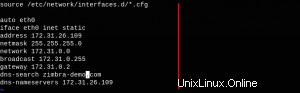
また、ファイル /etc/resolv.confを編集します 以下を追加します。
nameserver 172.31.26.109search zimbra-demo.com 
次に、ネームサーバーのDNSレコードをdigでテストします
root @ mail:〜#dig zimbra-demo.com
; <<>> DiG 9.10.3-P4-Ubuntu <<>> zimbra-demo.com;;グローバルオプション:+ cmd;;答えを得た:;; ->> HEADER <<-オペコード:QUERY、ステータス:NOERROR、ID:33646;;フラグ:qr aa rd ra;クエリ:1、回答:1、権限:1、追加:2;; OPT PSEUDOSECTION :; EDNS:バージョン:0、フラグ:; udp:4096;;質問セクション:;zimbra-demo.com。 IN A;;回答セクション:zimbra-demo.com。 604800 IN A 172.31.26.109;;権限セクション:zimbra-demo.com。 604800 IN NS mail.zimbra-demo.com .;;追加セクション:mail.zimbra-demo.com。 604800 IN A 172.31.26.109;;クエリ時間:1ミリ秒;;サーバー:172.31.26.109#53(172.31.26.109);;日時:2016年8月4日木曜日04:30:43 UTC;; MSGサイズrcvd:95 root @ mail:〜#dig facebook.com
; <<>> DiG 9.10.3-P4-Ubuntu <<>> facebook.com;;グローバルオプション:+ cmd;;答えを得た:;; ->> HEADER <<-オペコード:QUERY、ステータス:NOERROR、ID:22708;;フラグ:qr rd ra;クエリ:1、回答:1、権限:13、追加:1;; OPT PSEUDOSECTION :; EDNS:バージョン:0、フラグ:; udp:4096;;質問セクション:;facebook.com。 IN A;;回答セクション:facebook.com。 27 IN A 173.252.89.132;;権限セクション:。 NS g.root-servers.net、IN 2574 .. 2574 NS e.root-servers.net ..で2574 NS a.root-servers.net ..で2574 NS m.root-servers.net ..で2574、IN NS i.root-servers.net .. 2574をNS h.root-servers.net ..で2574 NS d.root-servers.net .. 2574、IN NS c.root-servers.net .. 2574、IN NS Bに.root-servers.net .. 2574、IN NS k.root-servers.net .. 2574、IN NS f.root-servers.net .. 2574、IN NS l.root-servers.net .. 2574、IN NS j.root -servers.net。;;クエリ時間:11ミリ秒;;サーバー:172.31.26.109#53(172.31.26.109);;いつ:Thu Aug 04 04:32:04 UTC 2016;; MSGサイズrcvd:268 これまでに、サーバーとネームサーバーのFQDNを構成しました。
3。 Zimbraのダウンロード/インストール
まず、ターミナルで次のコマンドを実行してファイアウォールを無効にします。
#sudo service ufw disableOR#sudo service iptables stop wgetを使用してzimbraをダウンロードし、解凍して、解凍したディレクトリ内でインストーラーを実行します。
#cd〜#wget https://files.zimbra.com/downloads/8.7.0_GA/zcs-8.7.0_GA_1659.UBUNTU16_64.20160628202554.tgz# tar xf zcs-8.7.0_GA_1659.UBUNTU16_64.20160628202554 .tgz#cd zcs-8.7.0_GA_1659.UBUNTU16_64.20160628202554 /#./install.sh これでインストールが開始されます。注意深く読み、構成に応じて「はい/いいえ」またはその他の値に答えてください。
警告:ZCSは現在、UbuntuServer12.04および14.04LTSでのみサポートされています。動作しない可能性のあるUbuntu16.04.1LTSにインストールしようとしています。続行を選択した場合、サポートは提供されません。続行しますか? [N] y /tmp/install.log.4P2y60cnに記録された操作既存のインストールを確認しています...zimbra-ldap... FOUNDzimbra-logger ... FOUNDzimbra-mta ... FOUNDzimbra-dnscache...FOUNDzimbra-snmpではありません。 .NOT FOUNDzimbra-store ... NOT FOUNDzimbra-apache ... NOT FOUNDzimbra-spell ... NOT FOUNDzimbra-converted ... NOT FOUNDzimbra-memcached ... NOT FOUNDzimbra-proxy ... NOT FOUNDzimbra-archiving .. .. NOT FOUNDzimbra-core ... NOT FOUND ----------------------------------------- -----------------------------ソフトウェアを使用する前に、この契約書を注意深くお読みください。SYNACOR、INC。(「SYNACOR」)のみ本契約の条件に最初に同意した場合は、本ソフトウェアのライセンスを取得してください。ソフトウェアをダウンロードまたはインストールするか、製品を使用することにより、お客様は本契約に拘束されることに同意するものとします。本契約のすべての条件に同意しない場合は、製品をダウンロード、インストール、または使用しないでください。このZimbra Collaboration Suiteソフトウェアのライセンス条件:https://www.zimbra.com/license/zimbra-public-eula -2-6.html -------------------------------------------- --------------------------ソフトウェア使用許諾契約の条項に同意しますか? [N] y インストール可能なパッケージの確認Foundzimbra-coreFoundzimbra-ldapFound zimbra-loggerFound zimbra-mtaFound zimbra-dnscacheFound zimbra-snmpFound zimbra-storeFound zimbra-apacheFound zimbra-spellFound zimbra-memcachedFoundzimbra-proxyZimbraのパッケージリポジトリを使用[Y]y > パッケージリポジトリの設定インストールするパッケージを選択しますInstallzimbra-ldap[Y] y zimbra-loggerをインストールします[Y]y zimbra-mtaをインストールします[Y]y zimbra-dnscacheをインストールします[Y]n zimbra-snmpをインストールします[Y]y zimbra-storeをインストールします[Y]y zimbra-apacheをインストールします[Y]y zimbra-spell [Y] yをインストールします zimbra-memcached [Y] yをインストールします zimbra-proxyをインストールします[Y]y zimbra-coreの必要なスペースの確認zimbra-storeの必要なスペースの確認zimbra-storezimbra-storeの必要なパッケージの確認パッケージチェックが完了しましたインストール:zimbra-corezimbra-ldapzimbra-loggerzimbra-mtazimbra-snmpzimbra-storezimbra-apachezimbra-spellzimbra-memcachedzimbra-proxy変更されました。継続する? [N] y / opt/zimbraの削除zimbracrontabエントリの削除...完了。zimbra初期化スクリプトのクリーンアップ...完了。/etc/security/limits.confのクリーンアップ...完了。ZimbraCollaborationServerの削除が完了。パッケージのインストールローカルパッケージzimbra-core zimbra-ldap zimbra-logger zimbra-mta zimbra-snmp zimbra-store zimbra-apachezimbra-spellzimbra-proxyがinstallationMonitor/tmp/install.log.4P2y60cnに選択されましたパッケージのインストールの進行状況リモートパッケージのインストールが開始されましたzimbra-core-componentsのインストールzimbra-ldap -components zimbra-mta-components zimbra-snmp-components zimbra-store-components zimbra-apache-components zimbra-spell-components zimbra-memcachedzimbra-proxy-components....ローカルパッケージのインストールが開始されましたzimbra-corezimbra-ldapzimbra -logger zimbra-mta zimbra-snmp zimbra-store zimbra-apache zimbra-spell zimbra-proxy ... doneUnescaped regexの左中括弧は非推奨であり、regexで渡されます。 <-HERE in m / \ $ {<-HERE zimbra_home} / at /opt/zimbra/libexec/zmupgrade.pm 1514行目、755行目正規表現; <-HERE in m / \ $ {<-HERE zimbra_home} / at /opt/zimbra/libexec/zmupgrade.pm line 1557、line755でマークされています。正規表現; <-HERE in m / \ $ {<-HERE zimbra_home} / at /opt/zimbra/libexec/zmupgrade.pm line 1686、line755でマークされています。正規表現; <-HERE in m / \ $ {<-HERE zimbra_home} / at /opt/zimbra/libexec/zmupgrade.pm line 1727、line755でマークされています。正規表現; <-HERE in m / \ $ {<-HERE zimbra_home} / at /opt/zimbra/libexec/zmupgrade.pm line 1736、line755でマークされています。正規表現; <-HERE in m / \ $ {<-HERE zimbra_home} / at /opt/zimbra/libexec/zmupgrade.pm line 1745、line755でマークされています。正規表現; <-HERE in m / \ $ {<-HERE zimbra_home} / at /opt/zimbra/libexec/zmupgrade.pm line 1754、line755でマークされています。正規表現; <-HERE in m / \ $ {<-HERE zimbra_home} / at /opt/zimbra/libexec/zmupgrade.pm行1763、行755でマークされています。操作は/tmp/zmsetup.20160804-170455に記録されます。 .logLDAP構成データベースのインストール...完了。デフォルトの設定...mail.zimbra-demo.comのMXを解決するDNSエラードメイン名には、DNSReで構成されたMXレコードがあることをお勧めします-ドメイン名を入力してください? [はい]はい ドメインを作成します:[mail.zimbra-demo.com] zimbra-demo.com MX:mail.zimbra-demo.com(172.31.26.109)インターフェース:172.31.26.109インターフェース:127.0.0.1インターフェース:::1完了。ポートの競合のチェックメインメニュー1)一般的な構成:2)zimbra-ldap: :Enabled4)のZimbra-MTA:Enabled5)のZimbra-SNMP:Enabled6)のZimbra-店舗:作成するはい+管理者ユーザー:有効+は、管理者ユーザーの作成[email protected]******* +管理者パスワードの設定を解除+アンチウイルス検疫ユーザー:[email protected]+Enable自動化されたスパムトレーニング:はい+スパムトレーニングユーザー:[email protected]+Non-spam(ハム)トレーニングユーザー:ハム。 [email protected]+SMTPホスト:mail.zimbra-demo.com + WebサーバーのHTTPポート:8080 + WebサーバーHTTPSポート:8443 + Webサーバーモード:httpsの+ IMAPサーバポート:7143 + IMAPサーバーのSSLポート: 7993 + POPサーバポート:7110 + POPサーバーのSSLポート:7995 +を使用するスペルチェックサーバ:はい+サーバーのURLをスペル:http://mail.zimbra-demo.com:7780/aspell.php+Enableバージョンアップのチェックを:TRUE +バージョン更新通知を有効にする:TRUE +バージョン更新通知メール:[email protected] +バージョン更新ソースメール:[email protected] +メールストアをインストール(サービス電子のWebアプリケーションが):Zimbraの-スペル)yes7:Enabled8)のZimbraプロキシ:+はいUI(Zimbraのをインストールし、zimbraAdminは)のwebapps Enabled9)サービスクラスの構成デフォルト:(menuq)QuitAddress未設定の展開保存設定へのFileX))秒** )アイテム(? -ヘルプ) 6 次に、それらの前にいくつかの星(****)が付いているアイテムを構成する必要があります。上記の出力にあるように、「adminpassword」項目は構成されていません。このアイテムは、6番のZimbraストアモジュールの下にあります。管理者パスワードを設定するには、6番を入力します。
ストア構成
1)ステータス:有効
2)管理者ユーザーの作成:はい
3)作成する管理者ユーザー:[email protected]
** 4)管理者パスワードUNSET
5)ウイルス対策検疫ユーザー:[email protected]
6)自動スパムトレーニングを有効にする:はい
7)スパムトレーニングユーザー:[email protected]
8)非スパム(ハム)トレーニングユーザー:[email protected]
9)SMTPホスト:mail.zimbra-demo.com
10)WebサーバーのHTTPポート:8080
11)WebサーバーのHTTPSポート:8443
12)Webサーバーモード:https
13)IMAPサーバーポート:7143
14)IMAPサーバーのSSLポート:7993
15)POPサーバーポート:7110
16)POPサーバーのSSLポート:7995
17)スペルチェックサーバーを使用する:はい
18)スペルサーバーのURL:http://mail.zimbra-demo.com:7780/aspell.php
19)バージョン更新チェックを有効にする:TRUE
20)バージョン更新通知を有効にする:TRUE
21)バージョン更新通知メール:[email protected]
22)バージョンアップデートのソースメール:[email protected]
23)メールストア(サービスウェブアプリ)をインストールします:はい
24)UIをインストールします(zimbra、zimbraAdmin webapps):はい
選択するか、前のメニューの場合は「r」[r] 4
次に、管理者ユーザーのパスワードを設定します。
[email protected]のパスワード(最小6文字):[gbjep4Py1] zimbra.123 ストアconfiguration1の)ステータス:Enabled2)管理者ユーザーの作成:yes3)を作成するには、管理者ユーザー:[email protected])管理者パスワードset5)アンチウイルスの検疫ユーザー:[email protected])自動化された有効化スパムトレーニング:yes7)スパムトレーニングユーザー:[email protected])非スパム(ハム)トレーニングユーザー:[email protected])SMTPホスト:mail.zimbra-demo.com10)ウェブサーバーのHTTPポート:808011)WebサーバのHTTPSポート:844312)Webサーバーモード:https13)IMAPサーバポート:714314)IMAPサーバーのSSLポート:799315)POPサーバーポート: 711016)POPサーバーのSSLポート:799517)を使用するスペルチェックサーバ:yes18)サーバーのURLスペル:バージョンアップのチェックを有効)http://mail.zimbra-demo.com:7780/aspell.php19を:TRUE20)バージョンの更新通知を有効にします。 TRUE21)バージョン更新通知メール:[email protected])バージョン更新ソースメール:[email protected])メールストア(サービスwebapp)をインストールする前のメニューのr'[r] r ここで、「r」と入力して前のメニューに戻ります。
<前>のメインメニュー1)一般的な構成:2)のZimbra - LDAP:Enabled3)のZimbra-ロガー:Enabled4)のZimbra-MTA:Enabled5)のZimbra-SNMP:Enabled6)のZimbra-店舗:Enabled7)のZimbra-呪文:Enabled8) zimbra-proxy:有効9)デフォルトのサービスクラス構成:s)構成をfilexに保存)メニューを展開q)終了 これで設定は完了です。 「a」を押して適用し、「yes」と入力してセットアップを完了します。
*** CONFIGURATION COMPLETE-「a」を押してメニューから選択を適用するか、「a」を押して構成を適用します(?-ヘルプ) a 構成データをファイルに保存しますか? [はい]はい 設定をファイルに保存します:[/ opt / zimbra / config.31029]設定を/opt/zimbra/config.31029に保存しています...完了。システムが変更されます-続行しますか? [いいえ]はい /tmp/zmsetup.20160804-170455.logに記録された操作ローカル構成値の設定...完了。コア構成の初期化...CAの設定...完了。CAの/opt/ zimbra / conf/caへの展開...完了.SSLzimbra-store証明書の作成...完了。新しいzimbra-ldapSSL証明書の作成...完了。新しいzimbra-mtaSSL証明書の作成...完了。新しいzimbra-proxySSL証明書の作成...完了。メールボックスのインストールSSL証明書...完了。MTASSL証明書のインストール...完了。LDAPSSL証明書のインストール...完了。プロキシSSL証明書のインストール...完了。ldapの初期化...完了。レプリケーションパスワードの設定...完了。設定Postfixパスワード...完了。amavisパスワードの設定...完了。nginxパスワードの設定...完了。BESサーチャーパスワードの設定...完了。mail.zimbra-demo.comのサーバーエントリの作成...完了。Zimbraの設定IPモード...完了。CAをldapに保存...完了。SSL証明書をldapに保存...完了。スペルチェックURLを設定...完了。mail.zimbra-demo.comにサービスポートを設定...完了.ZimbraFeatureTasksEnabled =TRUE...done.Sの設定etting zimbraFeatureBriefcasesEnabled =TRUE...done.zimbraReverseProxyAvailableLookupTargetsの現在の設定を確認しています他のメールストアのLDAPを検索しています.mail.zimbra-demo.comでのサービスの設定...完了。mail.zimbra-demo.comのデフォルトのCOSでのzimbraMailHostPoolへの追加...完了。ドメインzimbra-demo.comの作成...完了。デフォルトのドメイン名の設定...完了。ドメインzimbra-demo.comの作成...すでに存在します。管理者アカウントの作成[email protected]...完了。ルートエイリアスの作成...完了。ポストマスターエイリアスの作成...完了。作成ユーザー[email protected]。ユーザー[email protected]の作成ユーザー[email protected]の作成スパムトレーニングとアンチウイルス検疫アカウント...完了。ストアsqlデータベースの初期化...完了。メールのzimbraSmtpHostnameの設定。 zimbra-demo.com ...done.SNMPの構成...done.syslog.confのセットアップ...done。サーバーの起動...done。一般的なzimletのインストール...com_zimbra_mailarchive... done.com_zimbra_srchhighlighter .. .. done.com_zimbra_viewmail ... done.com_zimbra_attachmail ... done.com_zimbra_url ... done.com_zimbra_ymemoticons ... done.com_zimbra_cert_manager ... done.com_zimbra_proxy_config ... com_zimbra_url ... done.com_zimbra_ymemoticons ... ..done.com_zimbra_proxy_config ... done.com_zimbra_adminversioncheck ... done.com_zimbra_tooltip ... done.com_zimbra_date ... done.com_zimbra_webex ... done.com_zimbra_email ... done.com_zimbra_bulkprovision ... done.com_zim done.com_zimbra_phone ... done.com_zimbra_clientuploader...done。一般的なzimletのインストールが完了しました。メールボックスの再起動...done。デフォルトドメインのgalsyncアカウントの作成...完了。Zimbraにインストールを通知するオプションがあります。 ZimbraCollaborationServerの取り込みを追跡します。インストールされているzcsのバージョン(8.7.0_GA_1659_UBUNTU16_64)作成された管理者メールアドレス([email protected])インストールをZimbraに通知しますか? [はい]http://www.zimbra.com/cgi-bin/notify.cgi?VER=8.7.0_GA_1659_UBUNTU16_64&MAIL=admin@zimbra-demo.comNotificationcompleteを介してZimbraにインストールを通知しますzimbracrontabのセットアップ...done.Moving/ tmp/zmsetup.20160804-154559.logから/opt/ zimbra/logConfigurationが完了しました-returnキーを押して終了します これでZimbraのインストールが完了しました。 https://mail.zimbra-demo.com:7071でお気に入りのWebブラウザを使用して管理コンソールにアクセスします
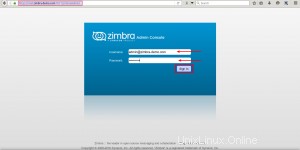
[サインイン]をクリックすると、Zimbra管理ダッシュボードにリダイレクトされます。
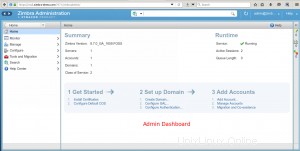
https://mail.zimbra-demo.com:7071でお気に入りのWebブラウザを使用してWebコンソールにアクセスします
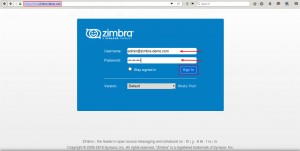
[サインイン]をクリックすると、管理メールボックス内に移動します。
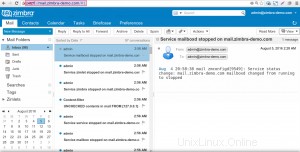
上記のURLにアクセスしようとすると、次のエラーが発生する場合があります。
ZCSアップストリームサーバーへのアクセスに問題があります。理由:ZCSアップストリームサーバーに接続できません。接続タイムアウト。考えられる理由:アップストリームサーバーがファイアウォールによってブロックされています。アップストリームサーバーがダウンしているときに応答を返送できません。問題を解決するには、ZCS管理者に連絡してください。PoweredbyNginx-Zimbra:// curlを使用してURLにアクセスすると、同じ504ゲートウェイタイムアウトエラーが発生します
zimbra @ mail:/ root $ curl -I -k https://mail.zimbra-demo.comHTTP/1.1 504 Gateway Time-outServer:nginxDate:Fri、05 Aug 2016 01:45:12 GMTContent -タイプ:text / htmlContent-Length:1193Connection:keep-aliveETag: "5760599a-4a9" これは、アップストリームサーバーが構成されたタイムアウト値よりも時間がかかり、その結果、クライアントがアップストリーム接続を閉じたためです。タイムアウト値をより高い値に変更します。次の2つのコマンドを実行して、メールボックスサーバーに切断される障害を無視し、障害が発生した場合はすべてのメールボックスサーバーにすぐに再接続します。
root @ mail:〜$ su zimbrazimbra @ mail:〜$ cd / opt / zimbra / binzimbra @ mail:〜/ bin $ ./zmprov mcf zimbraMailProxyReconnectTimeout 0zimbra @ mail:〜/ bin $ ./zmprov mcf zimbraMailProxyMaxFails 0 プロキシを再起動して、「fail_timeout」と「max_fails」の値が更新されたnginx構成ファイルを再生成します。
zimbra @ mail:〜/ bin $ zmproxyctl restart
プロキシを停止しています...完了しました。
プロキシを開始しています...完了しました。

CURLを使用してメールURLにアクセスしてみてください。
zimbra @ mail:〜/ bin $ curl -I -k https://mail.zimbra-demo.comHTTP/1.1 200 OKServer:nginxDate:Fri、05 Aug 2016 02:17:16 GMTContent-Type :text / html; charset =utf-8Content-Length:0Connection:keep-aliveX-Frame-Options:SAMEORIGINExpires:-1Cache-Control:no-store、no-cache、must-revalidate、max-age =0Pragma:no- cacheContent-言語:en-USSet-Cookie:ZM_TEST =true; SecureVary:User-AgentX-UA-互換性:IE =edge これで、メールサーバーに接続できるようになります。
4。ファイアウォールを構成する
ZCSは、サービスを提供するために多くのポートを使用します。どのサービスをパブリックドメインから制限したいか、またはどのサービスをパブリックに提供するかを決めるのはあなた次第です。 ZCSで使用されるポート番号の完全なリストはここにありますhttps://wiki.zimbra.com/wiki/Portsネットワークの外部から、つまりパブリックドメインからzimbra管理コンソールにアクセスしたいとします。使用しているファイアウォールに応じて、次のルールが適用されます。
#sudo ufw allow 7071 / tcpOR#sudo iptables -A INPUT -m state --state NEW -p tcp --dport 7071 -j ACCEPT デフォルトでは、パブリックアクセス用に次のポートを開きます。
25 80110143443465587 993 995 3443 9071
次にファイアウォールを起動します。
#service ufw enableOR#service iptables start 5。 Zimbraコマンド
zimbraサーバーを起動/停止するコマンドzmcontrolを使用して、zimbraサーバーを制御できます。
次のコマンドを使用してサーバーを停止します。
zimbra @ mail:〜$ zmcontrol stopHost mail.zimbra-demo.comStopping zmconfigd ... Done.Stopping zimlet webapp ... Done.Stopping zimbraAdmin webapp ... Done.Stopping zimbra webapp ... Done .Stopping service webapp ... Done.Stopping stats ... Done.Stopping mta ... Done.Stoppingpell ... Done.Stopping snmp ... Done.Stopping cbpolicyd ... Done.Stopping archiving ... Done .opendkimの停止...完了。amavisの停止...完了。アンチウイルスの停止...完了。スパム対策の停止...完了。プロキシの停止...完了。memcachedの停止...完了。メールボックスの停止...完了。ロガーを停止しています...完了しました。dnscacheを停止しています...完了しました。LDAPを停止しています...完了しました。 次のコマンドを使用してサーバーを起動します。
root @ mail:〜#su zimbra
zimbra @ mail:/ root $ zmcontrol start
Host mail.zimbra-demo.comStarting ldap ... Done.Starting zmconfigd ... Done.Starting logger ... Done.Starting namespace ... Done.Starting memcached ... Done.Starting proxy ...完了。amavisの開始...完了。スパム対策の開始...完了。アンチウイルスの開始...完了。opendkimの開始...完了。snmpの開始...完了。スペルの開始...完了。mtaの開始。 ..Done.Starting stats ... Done.Starting service webapp ... Done.Starting zimbra webapp ... Done.Starting zimbraAdmin webapp ... Done.Starting zimlet webapp...Done。 zimbraサーバーのステータスを確認します。
zimbra @ mail:/ root$zmcontrolステータス
ホストmail.zimbra-demo.comamavis Runningantispam Runningantivirus Runningldap Runninglogger Runningmailbox Runningmemcached Runningmta Runningopendkim Runningproxy Runningservice WebアプリケーションRunningsnmp Stoppedzmswatchでないrunning.spell Runningstats Runningzimbra WebアプリケーションRunningzimbraAdmin WebアプリケーションRunningzimlet WebアプリケーションRunningzmconfigd実行
zmbackup –メールホストの完全バックアップと増分バックアップを取ります。
zmclamdctl – Start, stop and find the status of Clam AV.
zmlocalconfig – To set or get the local configuration of a Zimbra server for tuning zimbra.
zmloggerctl – Start, stop, reload and find the status of the Zimbra logger service.
結論
Although zimbra comes with lot of features, it consumes a lot of server resources. So it is advisable to install it in a server that matches the basic requirements like at least 4GB RAM, 2GHz. processor speed etc. The advantages of using zimbra are many - zimbra is open source, it has powerful admin tool, reliable message threading, BES support, extends zimbras's functionality with zimlets, spam protection, virus protection and above all you are retaining the data. So whatever is the requirement for mail server in a business environment, zimbra is likely to deliver efficiently.